Промените диск за историју датотека у оперативном систему Виндовс 10
У овом чланку ћемо видети како да изаберете или промените диск за историју датотека. Ово ће вам омогућити да преместите резервну копију на други диск и ослободите простор на тренутном диску који користите за прављење резервних копија помоћу историје датотека.
Реклама
Филе Хистори је веома корисна функција Виндовс 10. Омогућава вам да направите резервну копију важних података ускладиштених у вашим фасциклама Документи, Слике, Музика, Видео снимци и Радна површина. Можете одредити диск на којем планирате да чувате резервну копију. Функција Историја датотека је први пут представљена у оперативном систему Виндовс 8, а побољшана је у оперативном систему Виндовс 10. Омогућава прегледавање и враћање различитих верзија датотека.
Напомена: Историја датотека захтева коришћење НТФС система датотека. Историја датотека се ослања на функцију дневника НТФС-а за праћење промена датотека. Ако дневник садржи записе о променама, историја датотека аутоматски укључује ажуриране датотеке у архиву. Ова операција је веома брза.
Датотеке које обрађује Филе Хистори се чувају у фасцикли ФилеХистори у основној фасцикли вашег диска. Ево како да промените диск за историју датотека.
Да бисте променили диск за историју датотека у оперативном систему Виндовс 10, урадите следеће.
- Отвори класику Контролна табла апликација.
- Идите на Контролна табла\Систем и безбедност\Историја датотека. Изгледа овако (снимак екрана испод је из Виндовс 10 буилд 16251):

- Ако имате омогућена историја датотека, кликните на Искључи за жељени диск.

- На левој страни кликните на везу Изаберите погон.
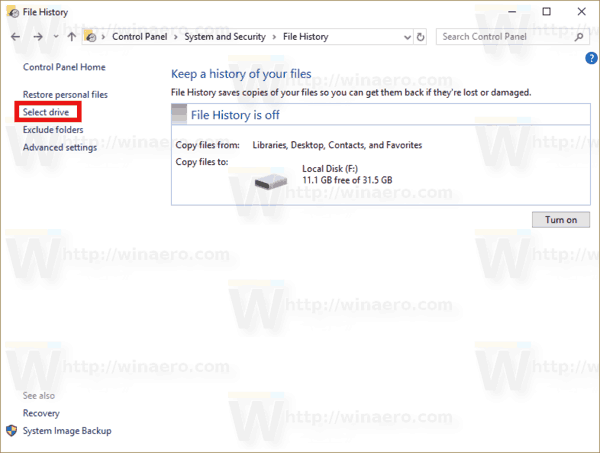
- Појавиће се следећи прозор:
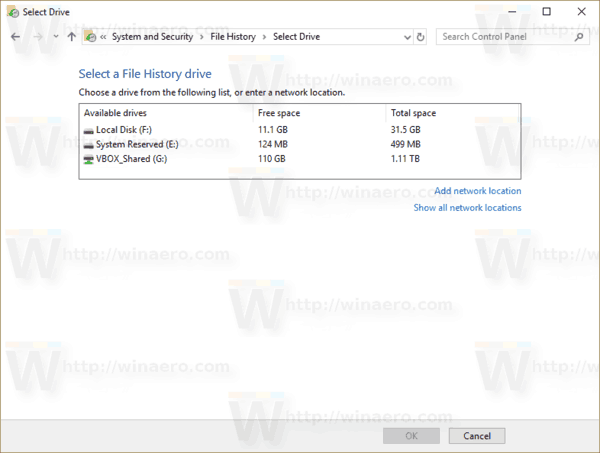 Изаберите нови диск на листи и кликните на ОК. Резултат ће бити следећи:
Изаберите нови диск на листи и кликните на ОК. Резултат ће бити следећи: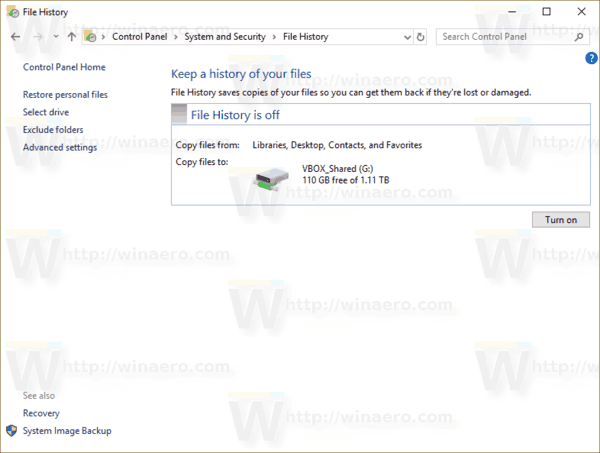
- Кликните Укључити дугме.
Сада можете уклонити фасциклу ФилеХистори из корена вашег претходног диска.
Исто се може конфигурисати помоћу Подешавања. Ево како.
Промените диск за историју датотека помоћу подешавања
- Отвори Апликација за подешавања.

- Идите на Ажурирање и безбедност -> Резервна копија.
- На десној страни кликните на Додајте диск ако је ова опција доступна.
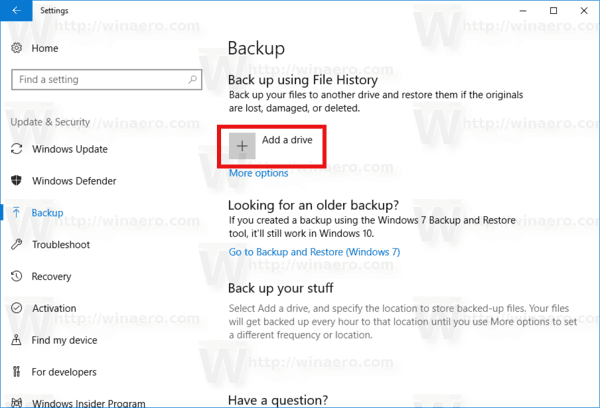
- Изаберите жељени диск са листе.

Ти си готов.
Ако сте омогућили Историју датотека, горе поменута страница ће изгледати на следећи начин.
Морате да урадите следеће.
- Кликните на везу Још опција испод опције Аутоматски направи резервну копију мојих датотека.
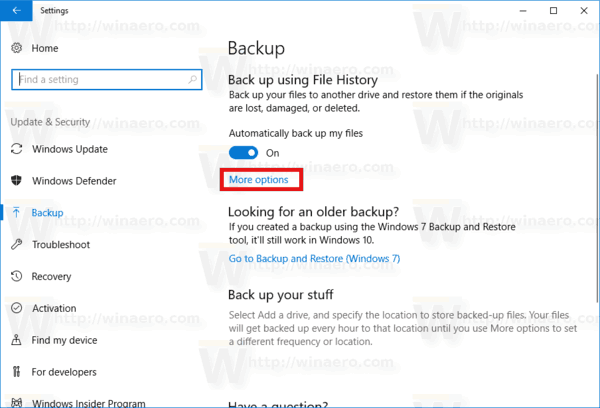
- На следећој страници померите се надоле до опције Направите резервну копију на другом диску.
- Кликните на дугме Престаните да користите погон. Ово ће вам омогућити да изаберете други диск који ћете користити са историјом датотека.
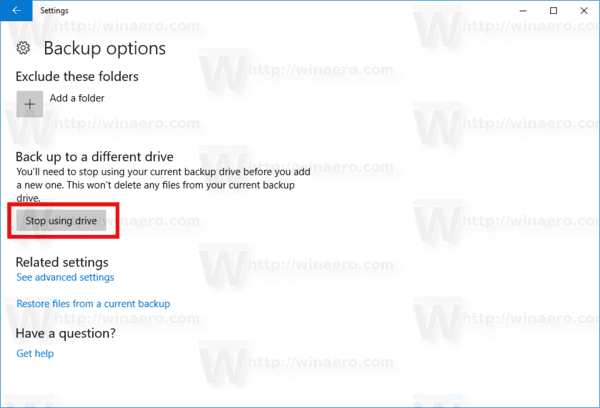
То је то.
Савет: види Како ресетовати историју датотека у оперативном систему Виндовс 10.

